解決節能乙太網路 (EEE) 或綠色乙太網路的問題
Summary: 瞭解節能乙太網路以及支援此功能的 Dell 系統。
Symptoms
目錄
節能乙太網路 (EEE) 低電力閒置 (LPI) 模式
在 IEEE 802.3az 中定義的節能乙太網路 (EEE) 低電力閒置 (LPI) 模式,可選擇性地關閉部分整合式 LAN 控制器,並 (在此範例中) 無需傳輸或接收任何資料的 Intel 82579 功能,以節省電力。
在整合式 LAN 控制器層級上,決定 82579 傳輸路徑是否應進入低電力閒置模式或結束低電力閒置模式,並傳達給 82579,以便在傳輸電路中節省電力。
82579 會偵測連結合作夥伴是否已進入低電力閒置模式的資訊,並告知整合式 LAN 控制器以便在接收電路中節省電力。
EEE LPI 與系統閒置省電 (SIPS)
SIPS 是一種軟體式省電功能。此功能僅支援 S0 狀態,可使用 Windows 驅動程式的進階標籤或透過 DMiX 啟用或停用。此功能可節省電力取決於 82579 的連結速度。在 LPI 模式下,SIPS 不會啟用。
當網路處於閒置狀態,且顯示器因閒置而關閉時,SIPS 設計為可在 82579 中節省電力,方法是洽談盡可能的最低連結速度。SIPS 功能會根據下列兩種情況啟動:
- 當顯示器因為非活動而關閉時,Windows NDIS 驅動程式會收到來自作業系統的通知。
- LAN 驅動程式會監控目前的網路活動,並判斷網路是否閒置。
故障診斷和設定 EEE 和 LPI 模式的步驟
下列故障診斷技術有助於解決節能乙太網路 (EEE) 或綠色乙太網路的問題:在每個特定交換器上停用 EEE 或綠色乙太網路的程式可能會有所不同。請參閱製造商的交換器說明文件。
- 建議盡可能使用最小 CAT-5e 或 CAT-6 纜線。
- 確認系統上已安裝最新版本的 BIOS。
- 確認已安裝最新的 Intel 825xx Gigabit 平臺 LAN 網路設備磁碟機 (下載下方連結)。
- 根據 Intel 規定,下列五項省電功能可能會造成複雜性,且不應在啟用 EEE 時啟用:
- Intel Auto Connect Battery Saver (ACBS)
- 自動連結降級
- 連結速度節省電池
- 系統閒置省電 (SIPS)
- 低功率連結 (LPLU)
- 如果可能,請使用驅動程式內容的「進階」標籤停用 EEE 來測試網路 (請參閱下方的螢幕截圖)。
- 前往裝置管理員
- 開啟「網路介面卡」類別
- 在「Intel(R) 82579LM Gigabit 網路連線」圖示上按一下滑鼠右鍵,然後選擇「Properties」
- 網路介面卡依品牌 (Intel/Realtek/Killer) 列出,有時還有晶片組 (例如:82579/I-217/I-219)
- 按一下[Advanced] (進階) 標籤,並將「節能乙太網路」的屬性設為「Disabled」
- 按一下 「OK」按鈕以儲存變更,然後關閉所有開啟的視窗
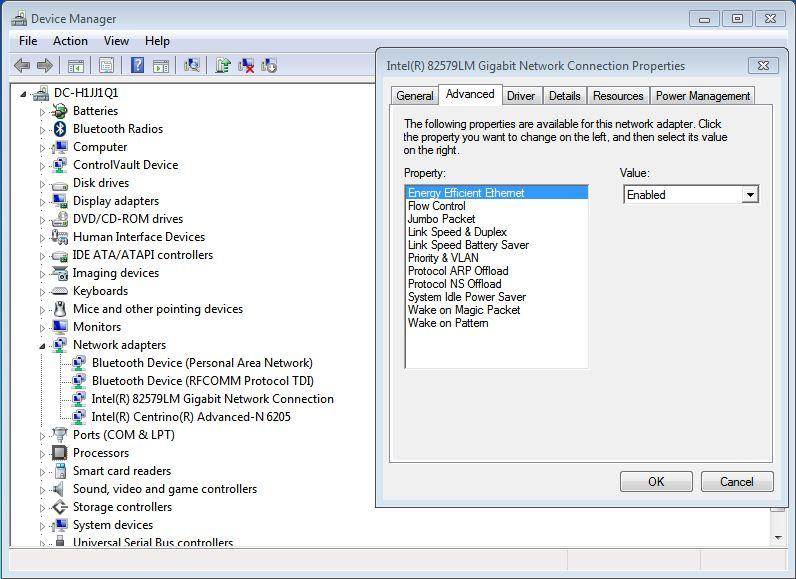
圖 1 - Intel 範例
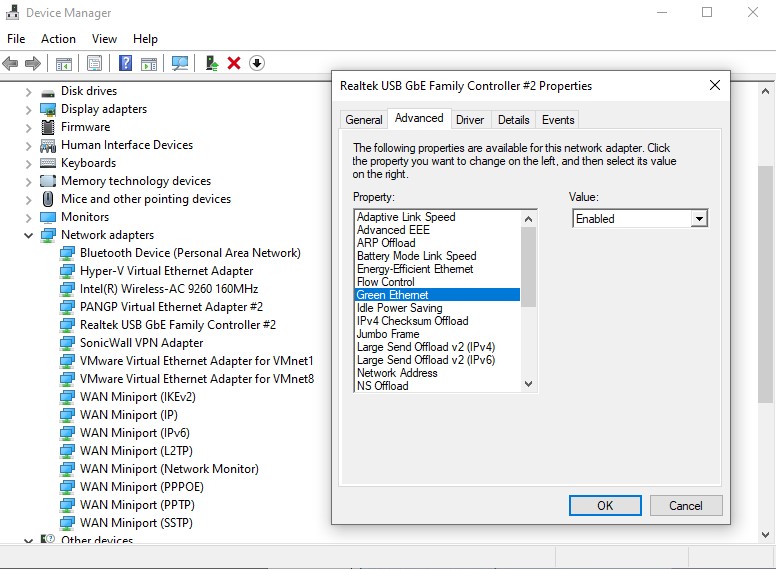
圖 2 - Realtek 範例
如果可能,請在網路交換器上停用 EEE 或綠色乙太網路後,測試網路。
支援企業環境
在大多數型號上,EEE LPI 預設為啟用,但較舊的系統可能因為採用新技術而停用 EEE。企業客戶可以使用 Get-NetAdapterAdvancedProperty PowerShell 命令,列出系統上的所有網路配接卡設定,並以開啟或關閉功能輪詢其系統內容。客戶可以新增其他選項,以篩選出額外的虛擬 Windows 配接卡範例:Get-NetAdapterAdvancedProperty -interfacedescription *[irk][zh][tal]*。
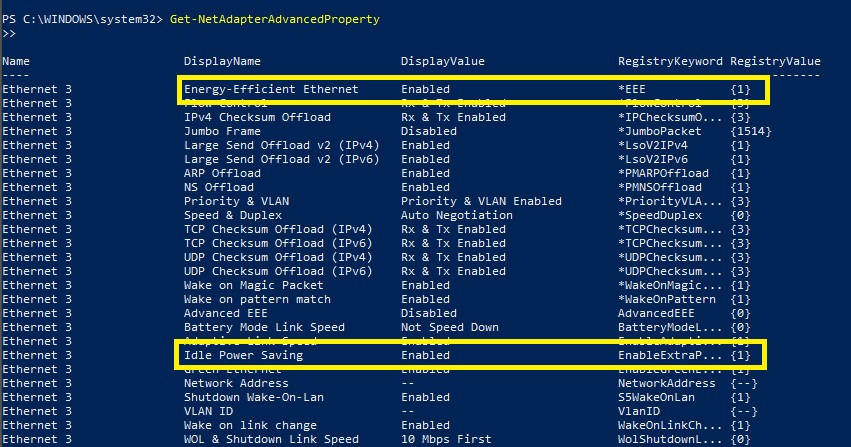
圖 3 - PowerShell